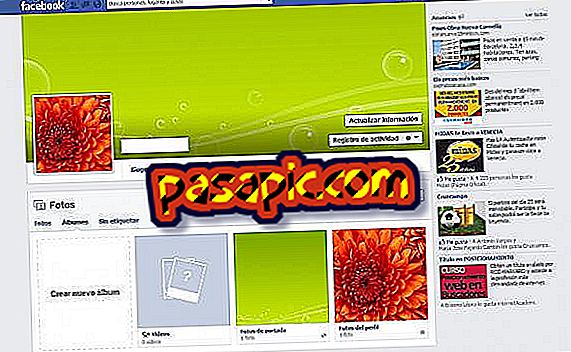Så här bifogar du ljudfiler i PowerPoint

PowerPoint är ett av de mest använda presentationsverktygen i världen som utvecklats av Microsoft och ingår i programvarupaketet Office Productivity. Gör att du kan skapa presentationer som kan visas på en datorskärm eller skrivas ut. PowerPoint kan du lägga till många typer av multimediaelement till diabilder, inklusive bilder, filmer, animationer och ljudklipp. När du väl vet var du vill hitta motsvarande menyalternativ tar det bara några klick på att bifoga en ljudfil till din presentation .
- Powerpoint
- Personlig dator
1
Öppna Microsoft PowerPoint-presentationen som du vill bifoga en ljudfil till.
2
Tryck flera gånger på "Upload slide" eller "Slide down" -knappen för att bläddra igenom bilderna i Powerpoint-presentationen till den specifika bilden där du vill infoga ljudklippet.
3
Klicka på fliken "Infoga" längst upp till vänster i programfönstret.
4
Leta reda på "Multimedia Clip" -delen i den resulterande menyraden.
5
Klicka på pilen under "ljudet" och välj ikonen "Ljudfil".
6
Navigera till mappen som innehåller ljudfilen du vill bifoga och dubbelklicka på filikonen.
7
Välj "Automatiskt" eller "När du klickar" när PowerPoint frågar dig hur du vill att ljudet ska startas när presentationen körs. Ljudfilen är ansluten till presentationen omedelbart efter att du har valt ditt val.
8
Tryck samtidigt på tangenterna "Ctrl" och "S" för att spara ändringarna.